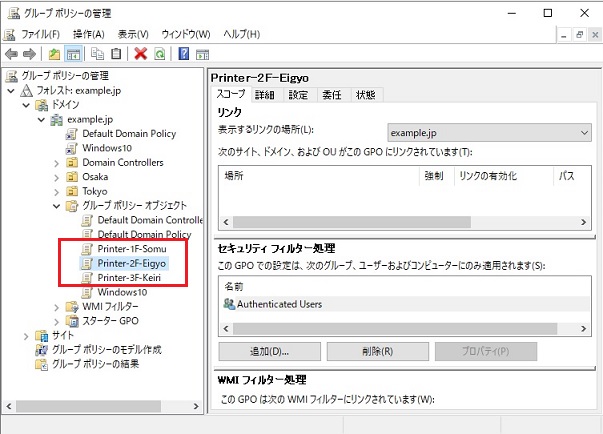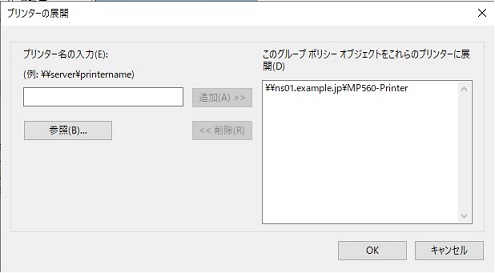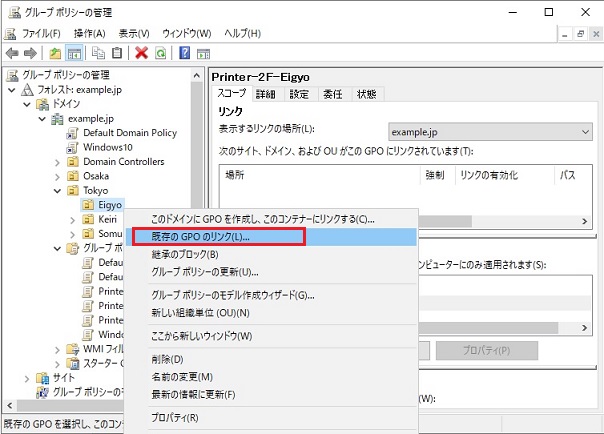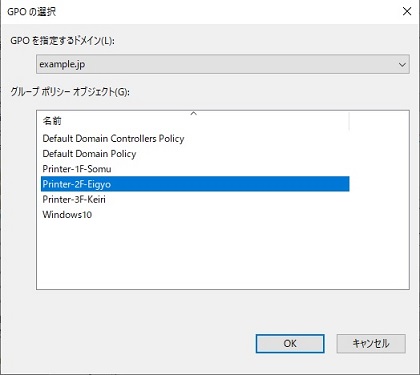Presented by DMZ. (非武装エリア)
最終更新日: 2020年2月7日
(This site is not official.)
最終更新日: 2020年2月7日
(This site is not official.)
プリンタの登録
グループポリシーを使ってプリンタ登録を行うことで、利用者が個々のPCにプリンタードライバをインストールすることなく、最寄りのプリンタを利用できるようにする事が可能になります。
そのためには、利用するプリンターを集中管理するプリンター用サーバー(Windows Server)を用意して、そこに予めプリンターを登録しておき共有できるようにしておきます。 その上で、GPOによってプリンタを各PCに登録していきます。登録の手順としては以下のように実施します。
- OUやセキュリティグループ単位に利用するプリンタを分類して、プリントサーバーで共有名を付けて登録しておきます。
- 分類されたプリンター毎のグループポリシーを作成しておきます。
作成したそれぞれのポリシーを編集します。 編集画面で[コンピュータの構成] - [ポリシー] - [Windowsの設定] - [展開されたプリンター]を選択して、右クリックて[プリンターの展開]を実行します。
プリントサーバーにある共有プリンターからポリシーで登録するプリンターを選択します。
すべてのポリシーに展開するプリンターの設定が完了したら、対象となるOUにポリシーを割り当てていきます。 割り当ては、グループポロシーの管理画面から、割り当ての対象のOUを選択して右クリックで[既存のGPOのリンク]を実行します。
一覧の中から割り当てに使うポリシーを選択します。
以上で次回のポリシー適用時(電源ON時またはログイン時)に、このOUのメンバーには自動的にプリントサーバーの共有プリンターが登録されるようになります。※ プリントサーバーを使わずに各PCにドライバーを登録する利用形態もありますが、大規模展開にはプリントサーバー&GPOを利用する方が、プリンターの入れ替え時や組織移動において運用が楽になります。